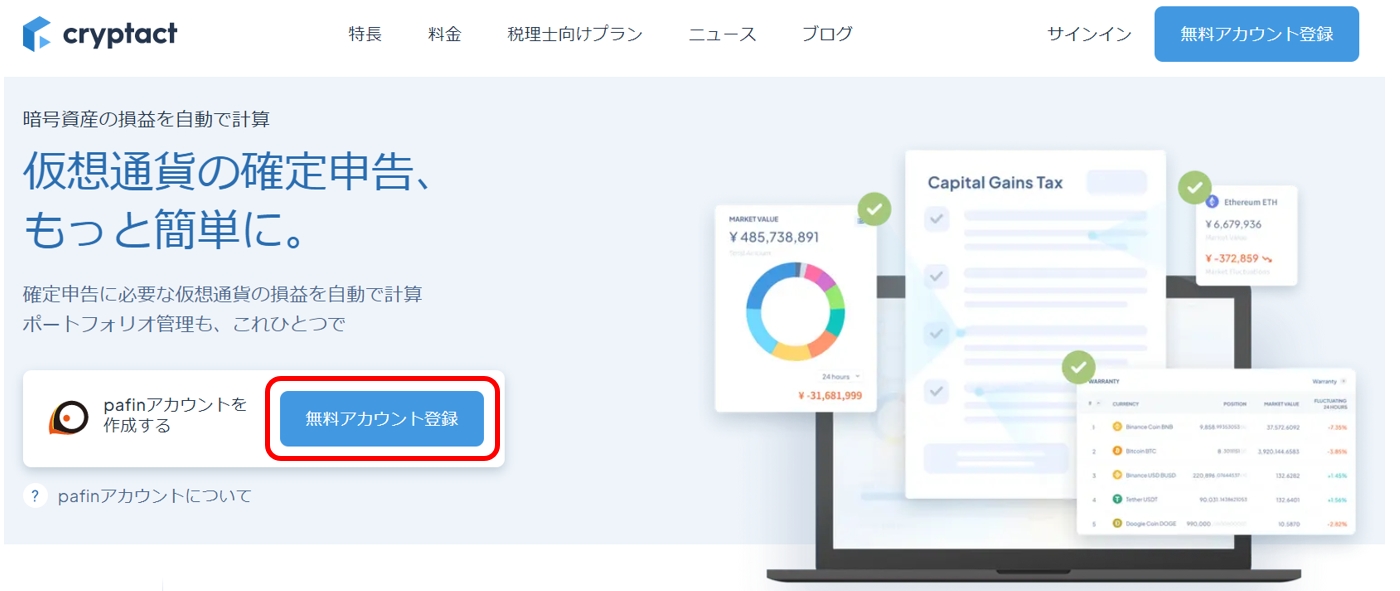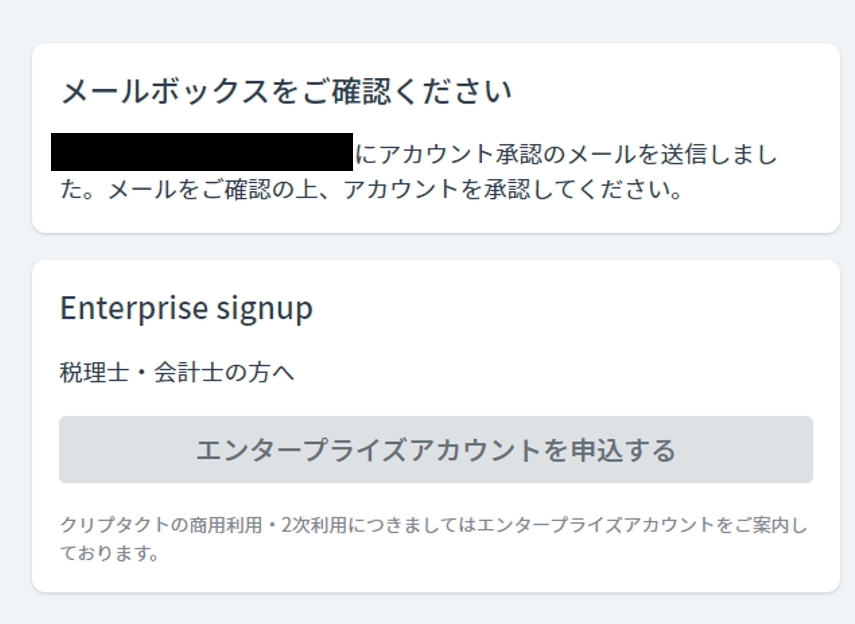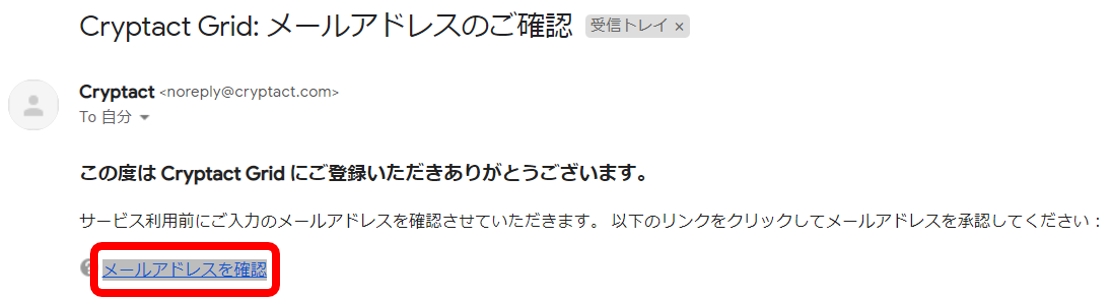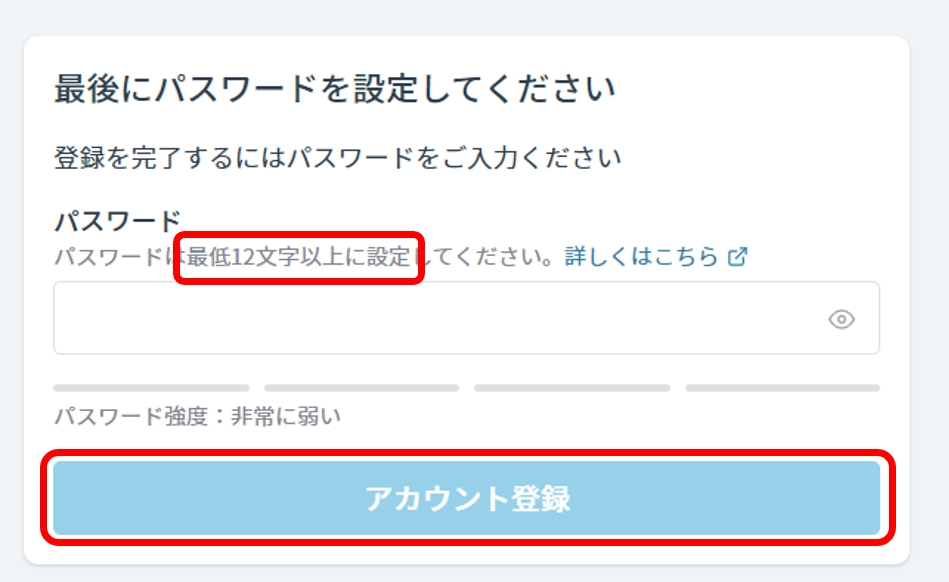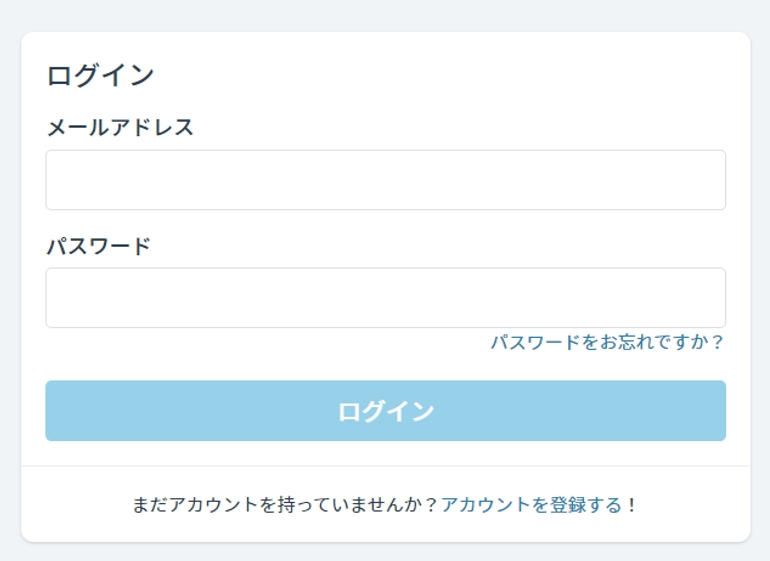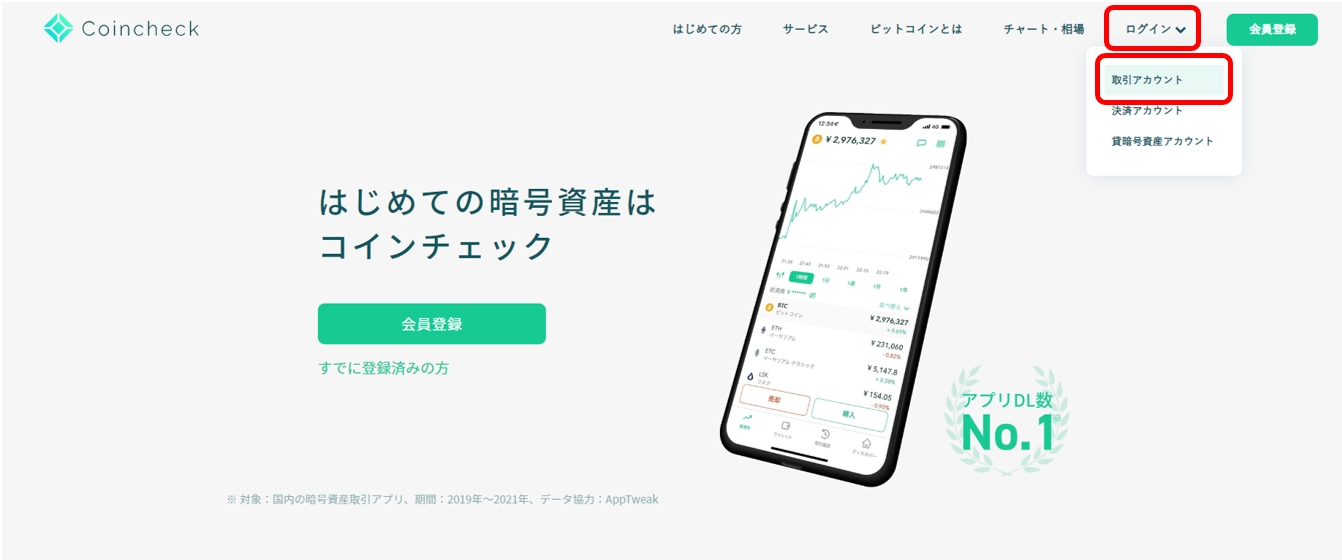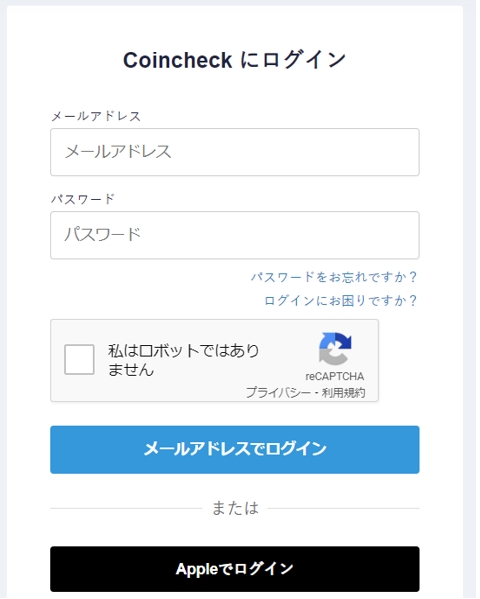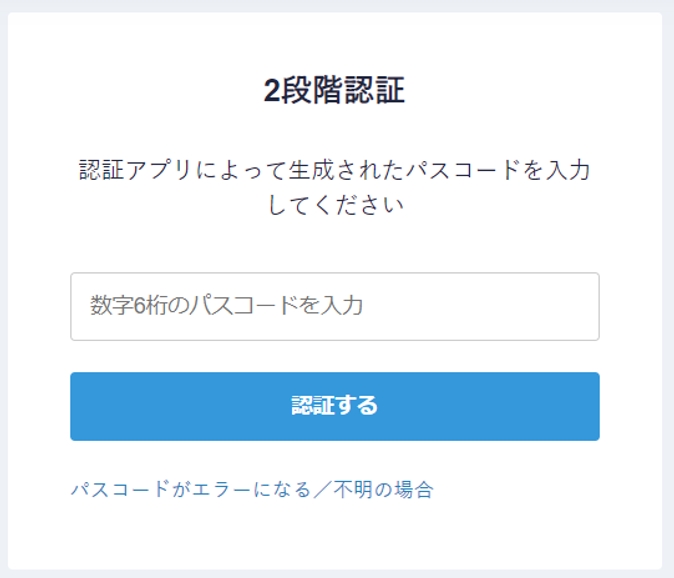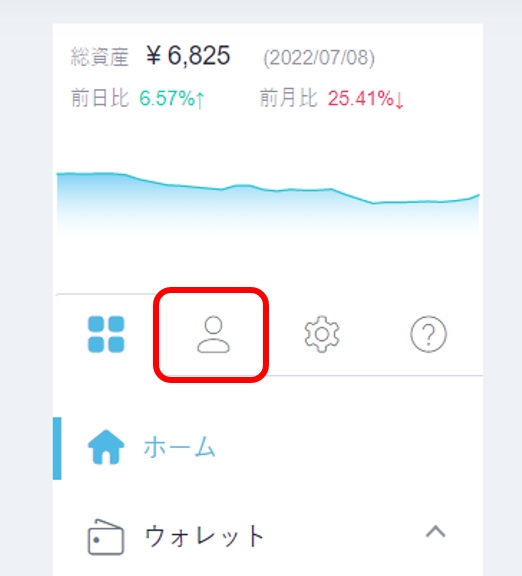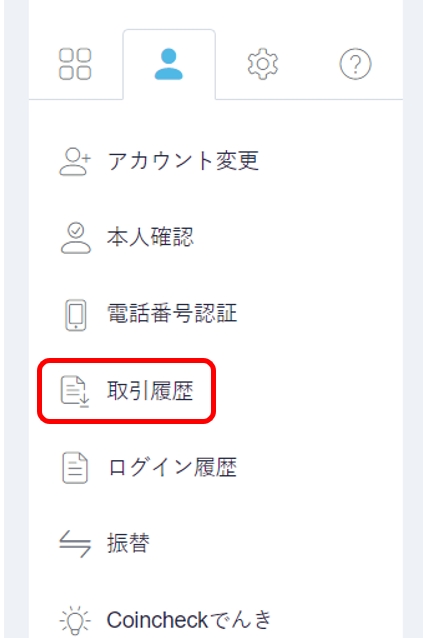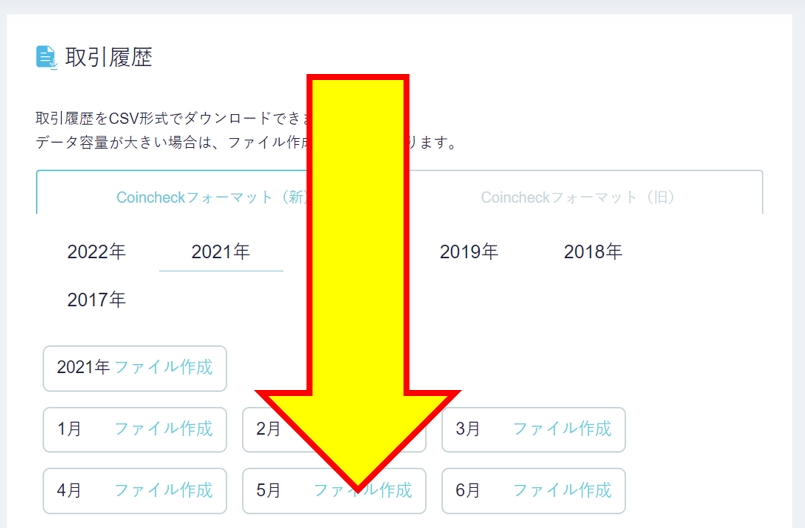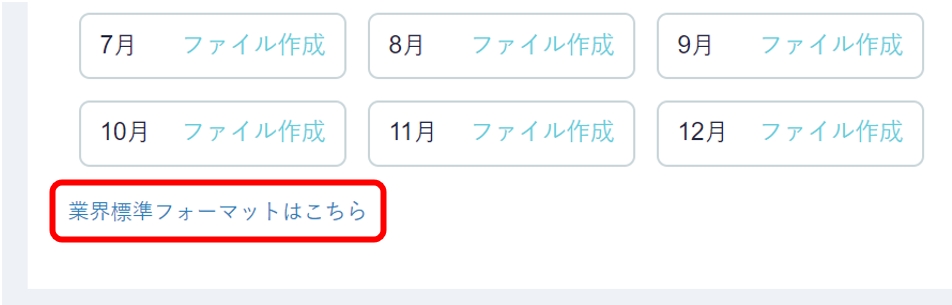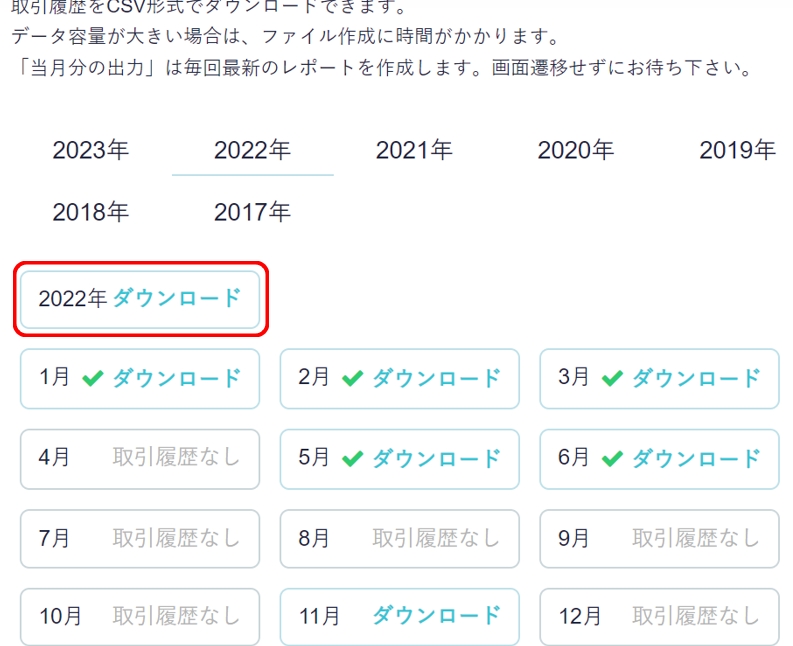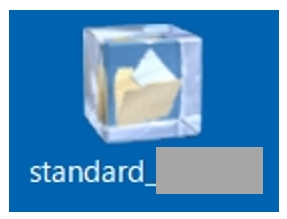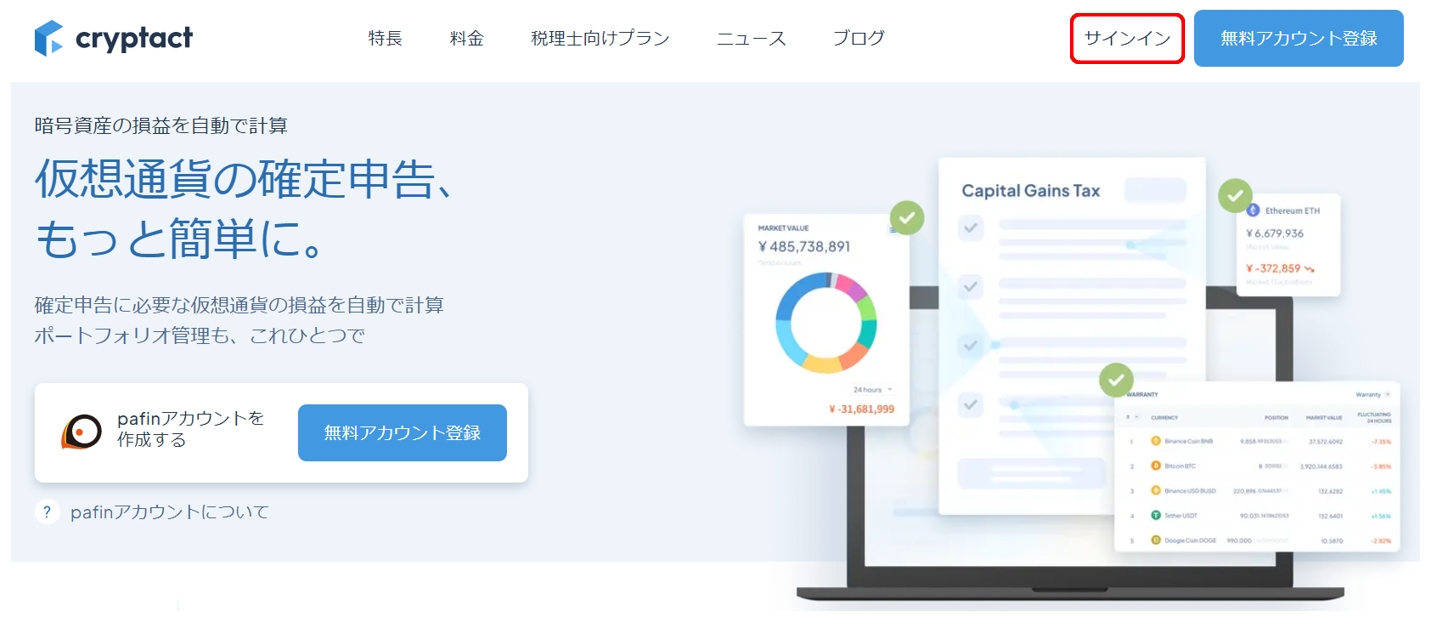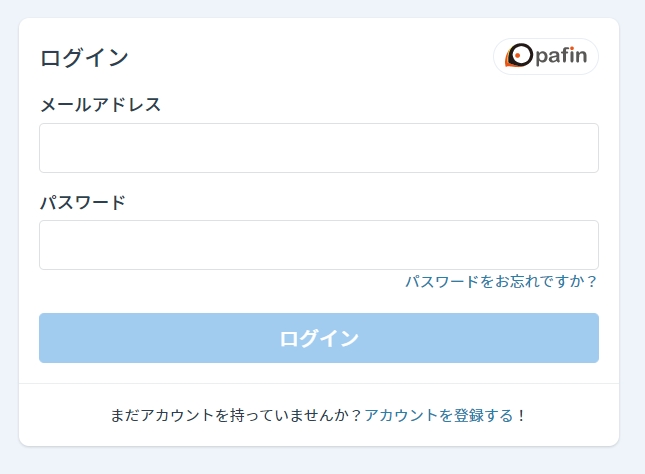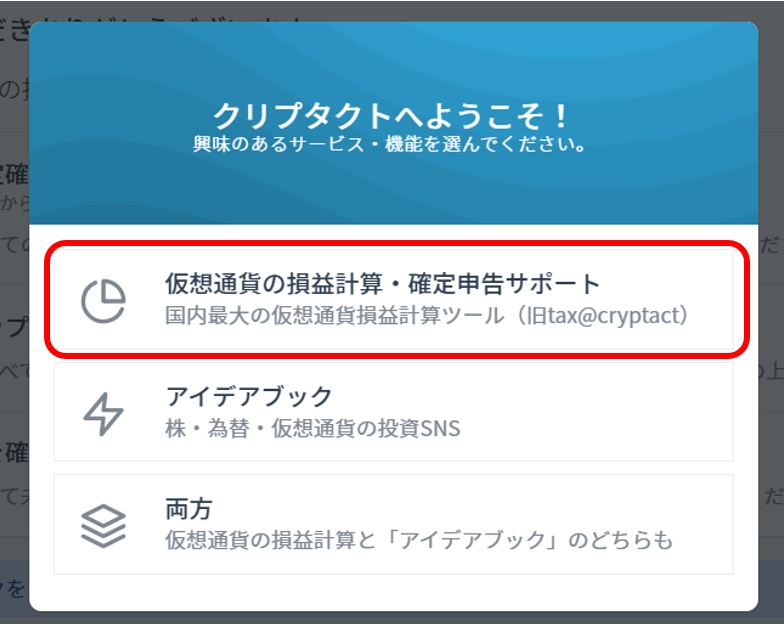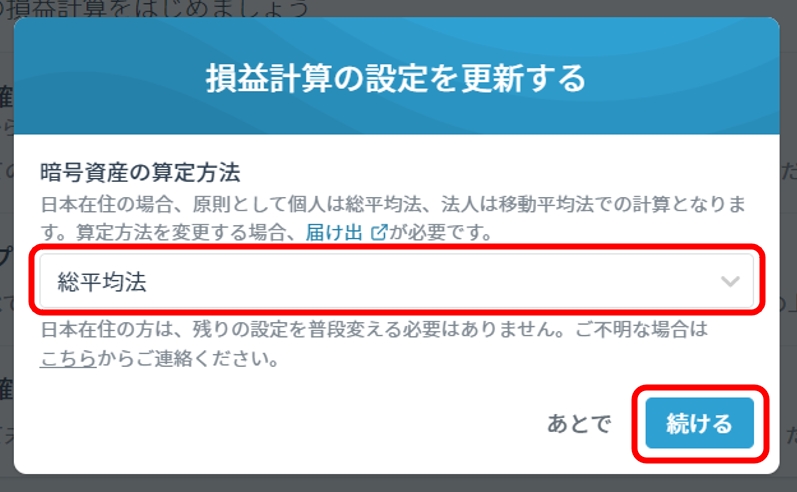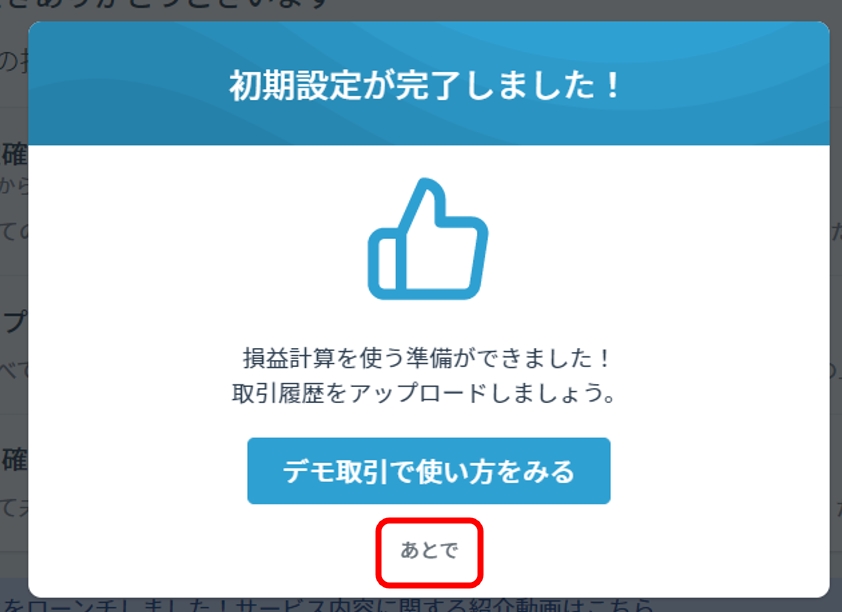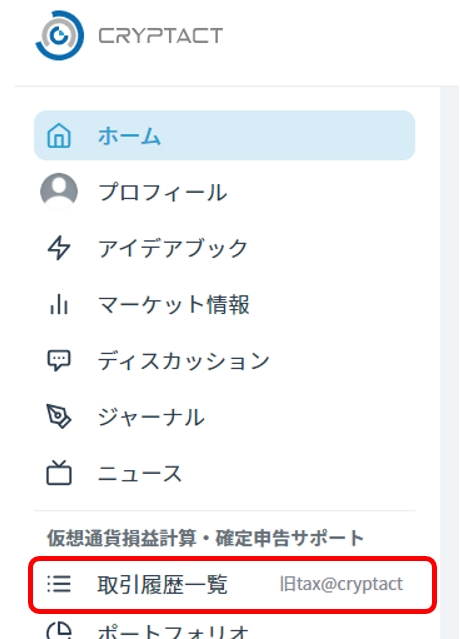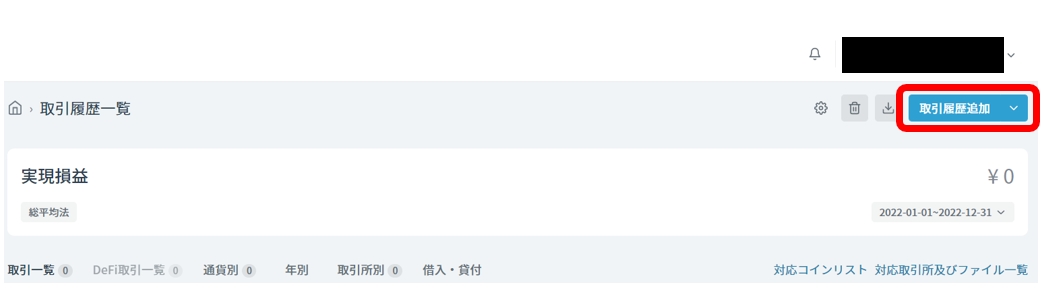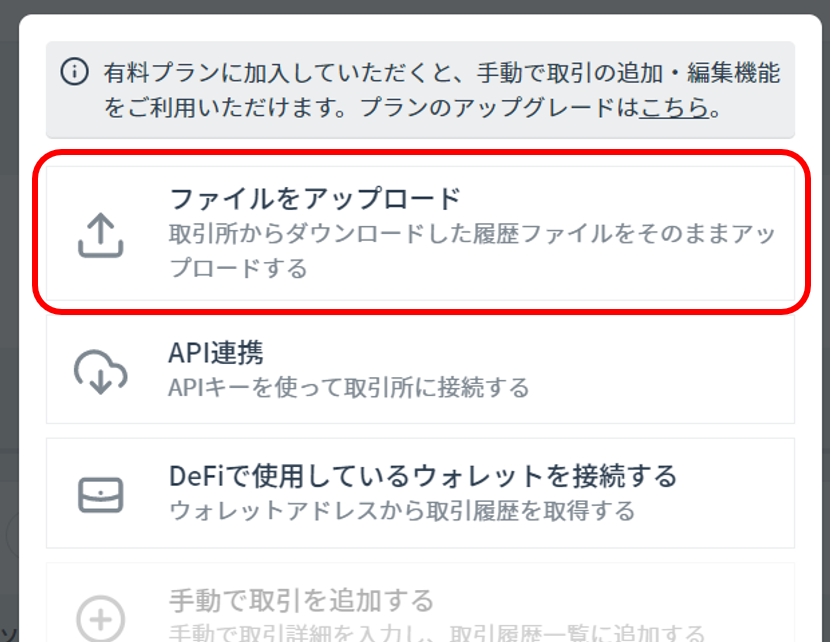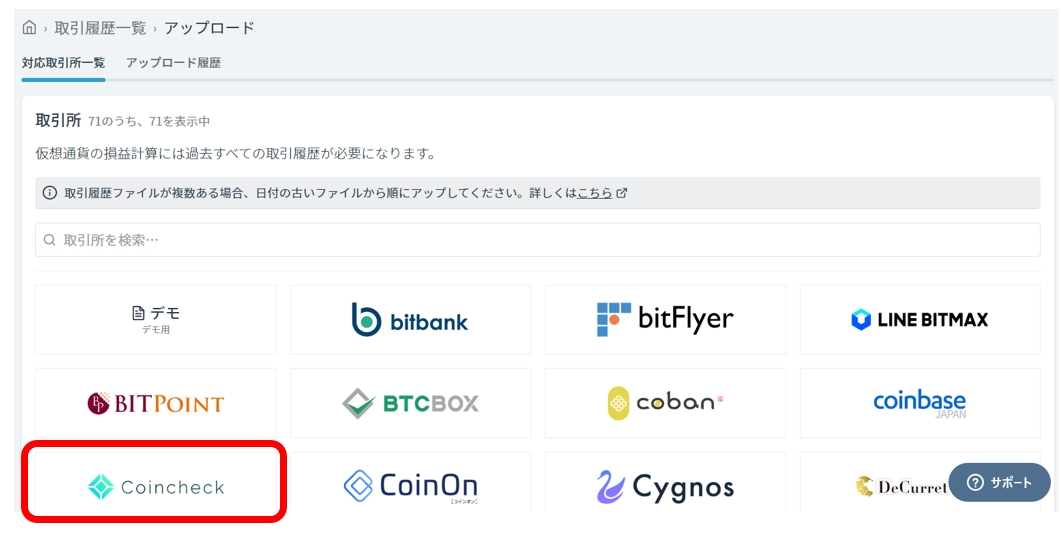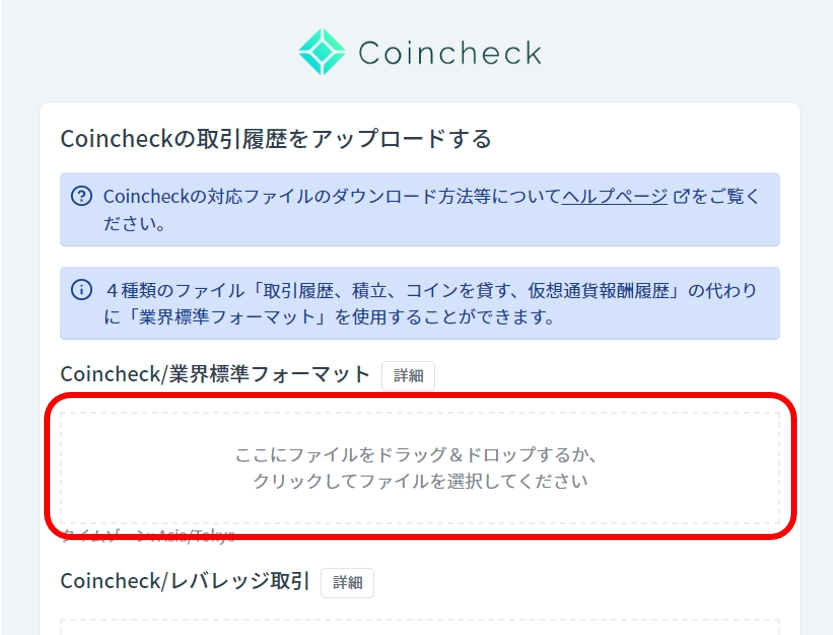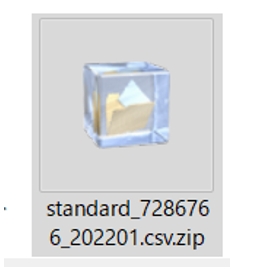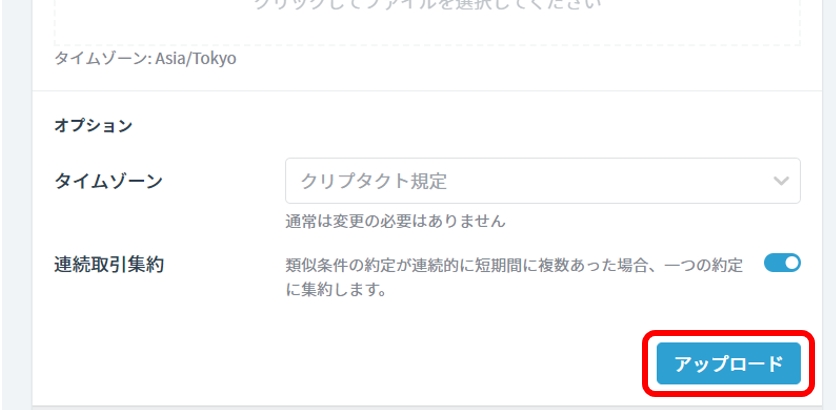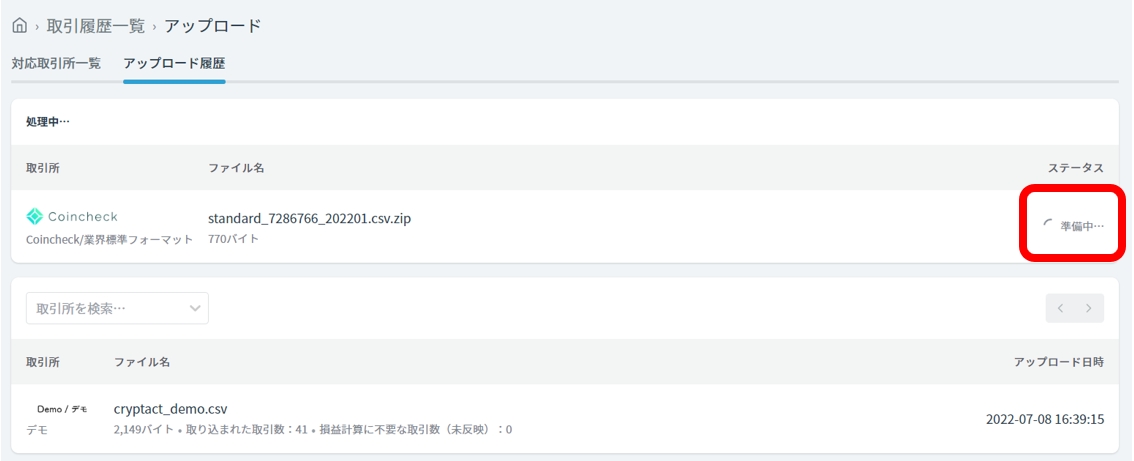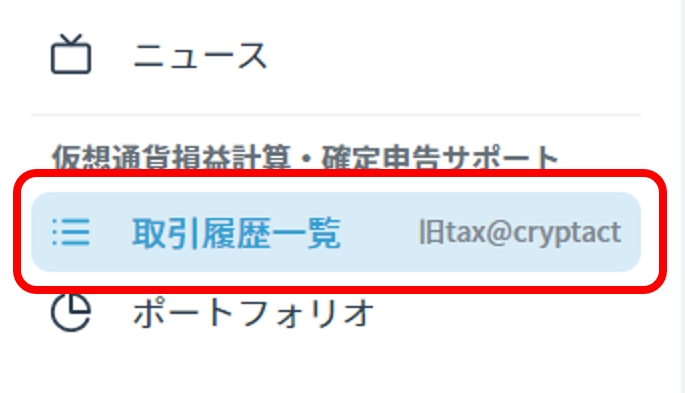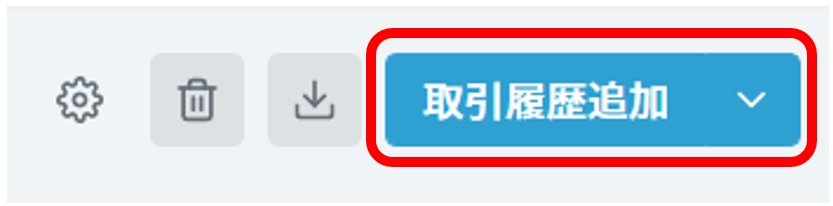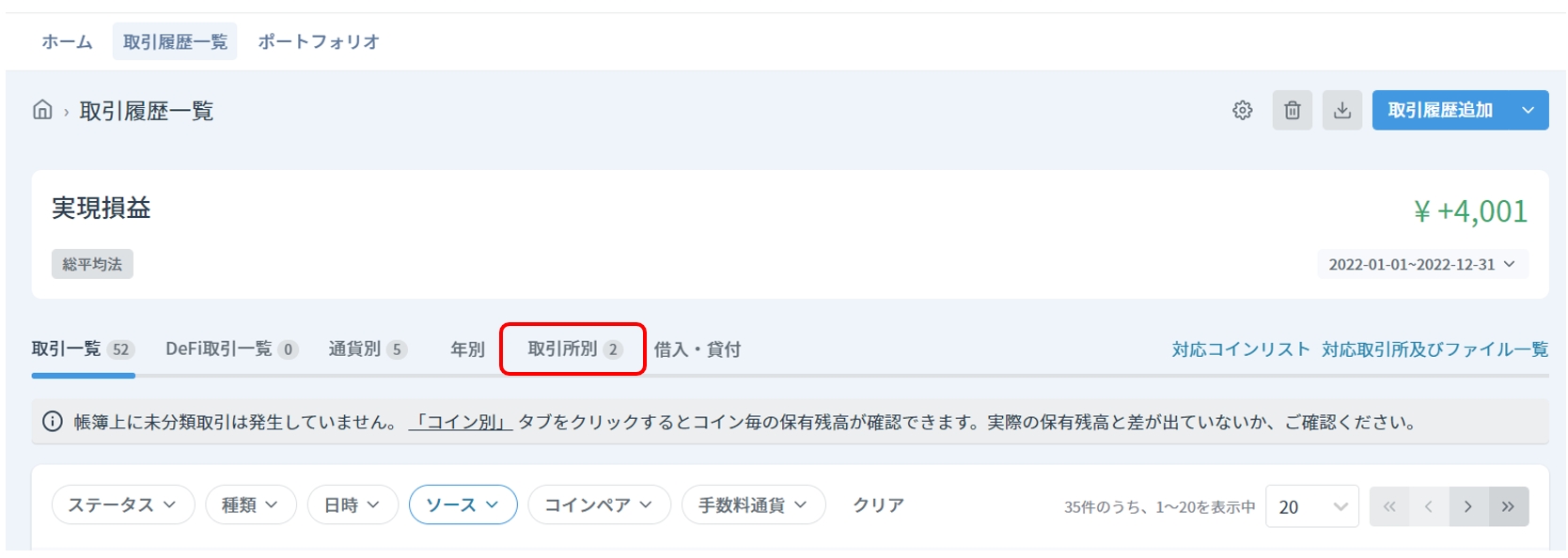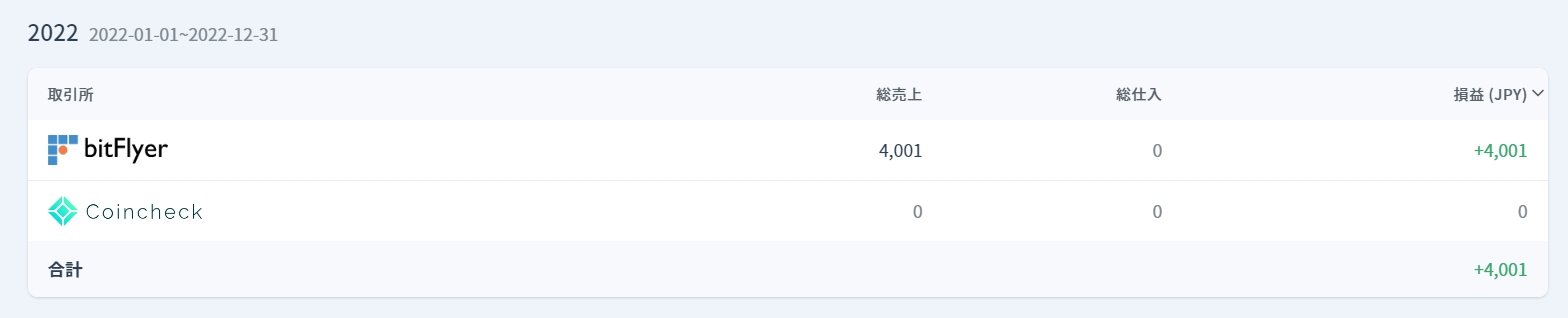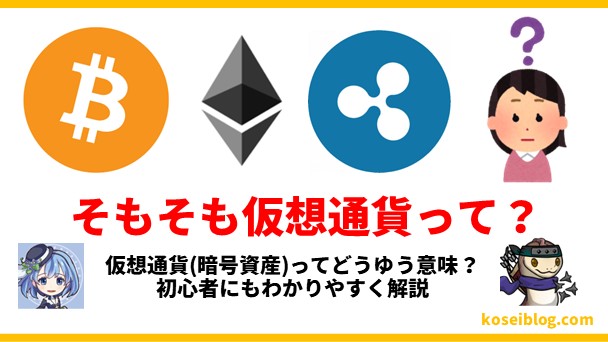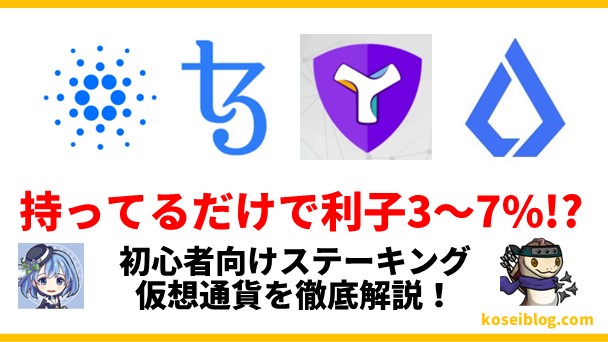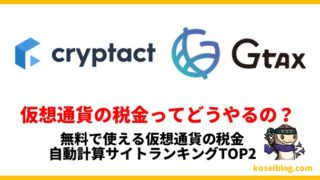この記事で解決できるお悩み
・クリプタクトの使い方がわからない
・クリプタクトで税金の自動計算のやり方は?
・自動計算の結果、税金は払う必要はあるの?
こんな悩みを解決できる記事を用意しました。
この記事で紹介する「クリプタクトの使い方」を実践すれば、初心者でも3ステップで税金の自動計算する方法がわかりますよ!
クリプタクトは年間50件までの取引なら無料で利用することができます。
なぜなら、実際にわたしもこの方法で、税金の自動計算を行い
税金がかかるのか?不要なのか?の悩みを解決できたからです。
記事前半ではコインチェックの、取引データのダウンロード方法、後半ではクリプタクトにアップロード・自動計算の使い方を紹介するので、じっくり読みこんでくださいね。
div class=”simple-box4″>
★無料口座開設でビットコイン3,500円分もらえる!★
コインチェックならアカウント作成(口座開設・維持)手数料が無料です
ビットコイン3,500円分をゲット!
【無料】コインチェック
口座開設方法を見る
STEP1:【無料】クリプタクトアカウント作成
まずは、クリプタクトのアカウントを作成しましょう。無料で登録できます。
クリプタクト公式サイトにアクセスします。
「無料アカウント作成」をクリックします。
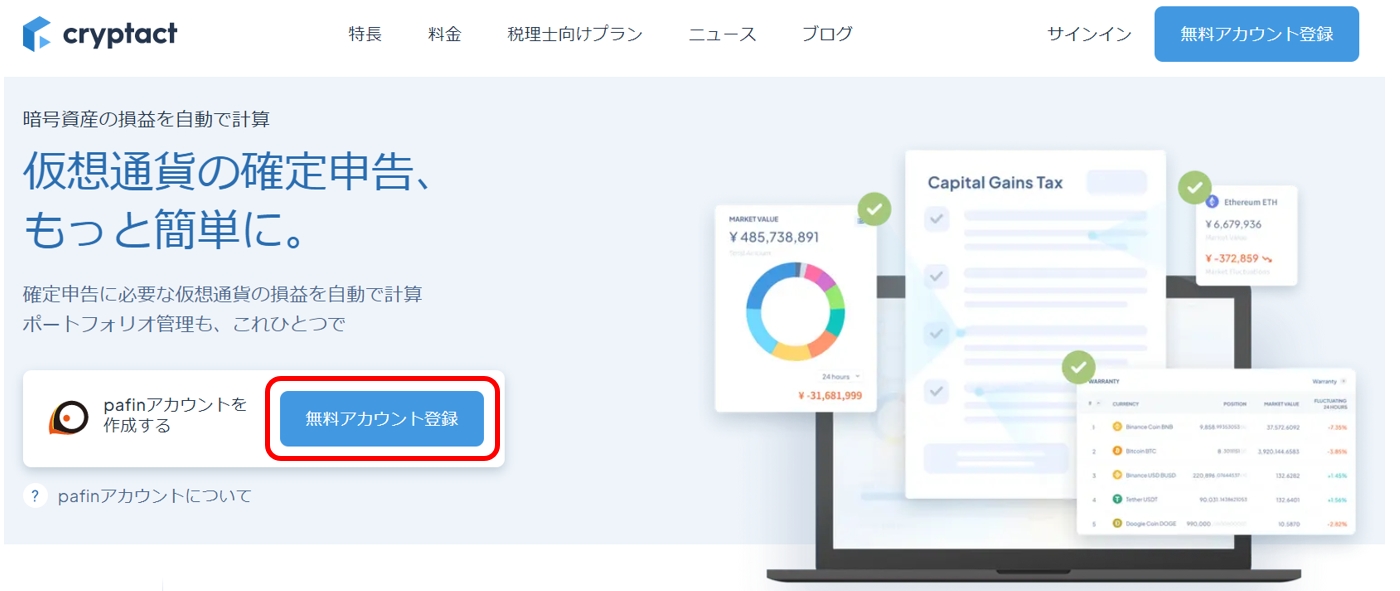
メールアドレスを入力し「送信する」をクリックします。

登録したアドレスにメールを送信したと表示されるのでメールを確認します。
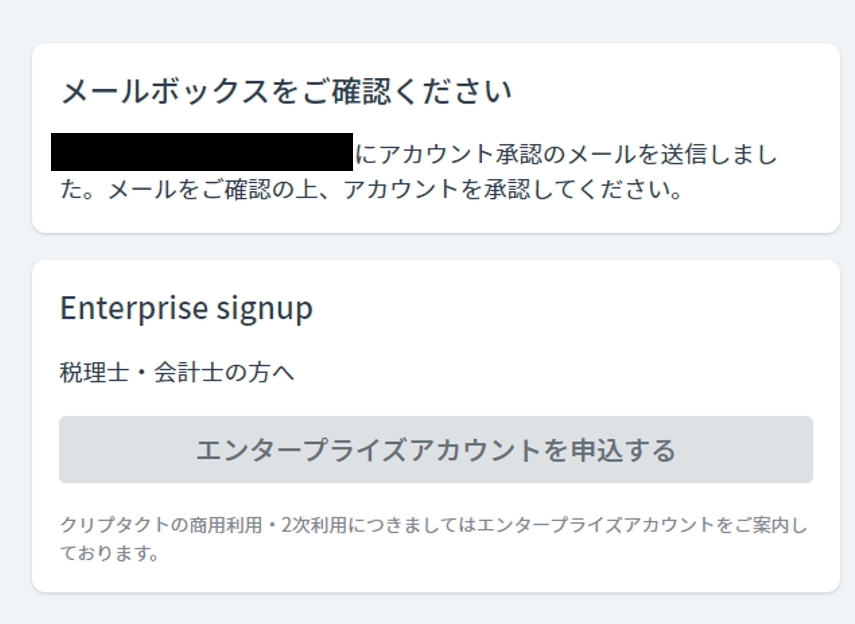
アドレス確認のメールを開きます。

「メールアドレスの確認」をクリックます。
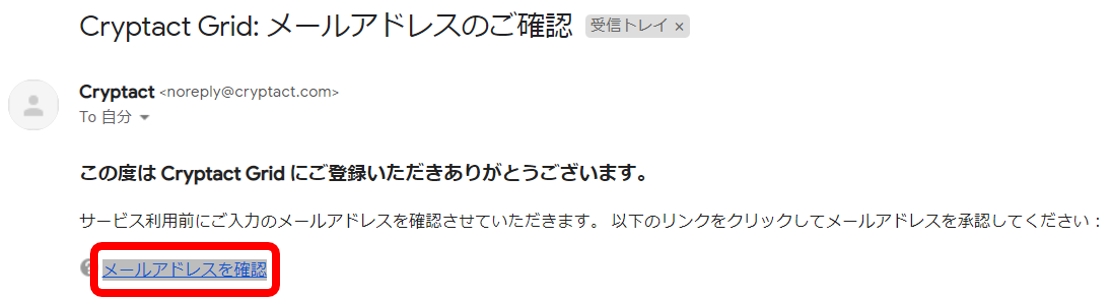
パスワードを設定します。
文字数は最低12文字なので注意しましょう。
最後に「アカウント登録」をクリックします。
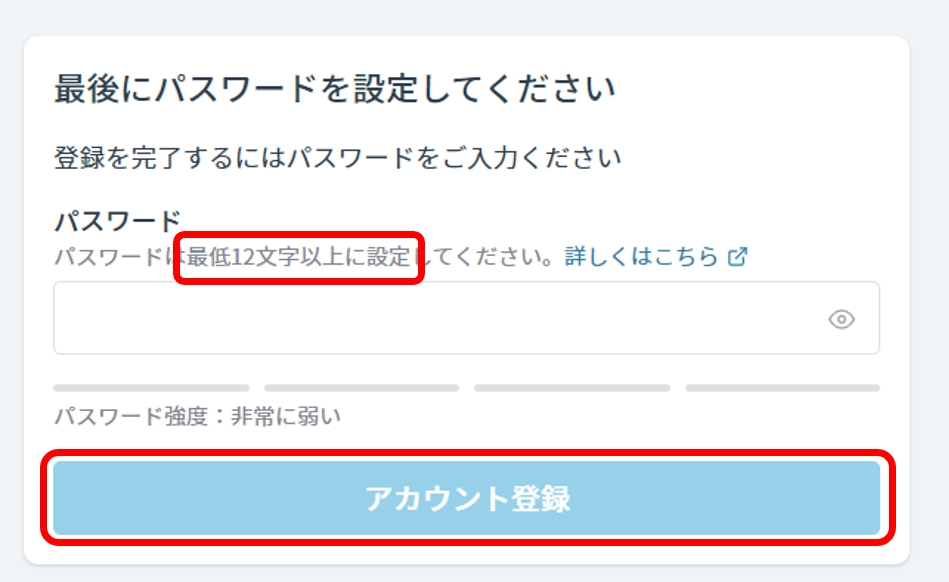
アカウント登録が完了しました。

設定したメールアドレス・パスワードでログインできれば登録は完了です。
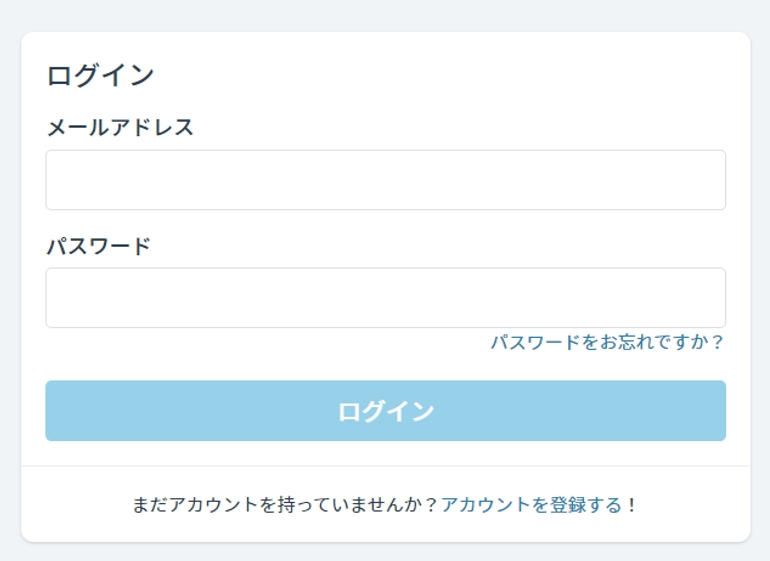
STEP2:コインチェックで暗号資産(仮想通貨)の取引データダウンロード
コインチェックにログイン
次に、暗号資産(仮想通貨)取引所での取引データを取得(ダウンロード)します。
今回は、私が実際に使っているコインチェック で、取引データのダウンロード方法を解説します。
で、取引データのダウンロード方法を解説します。
まずは、コインチェック にアクセスします。
にアクセスします。
画面右上の「ログイン」→「取引アカウント」をクリックします。
会員登録がまだの方は、無料でできますので登録しましょう。
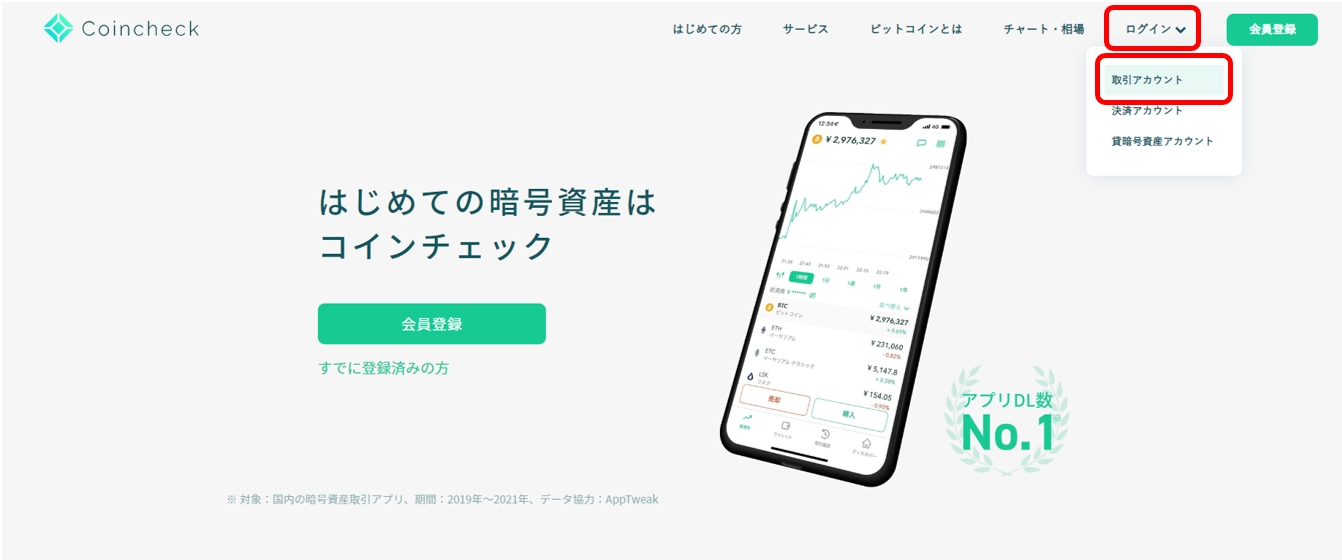
コインチェックのアカウント開設方法は以下記事で解説しているので、参考にしてみてください。
【0円無料】コインチェック口座開設の始め方(実際の画像で解説)・コインチェックで口座開設したいけどやり方がわからない
・最近NFTで絵を描いたら75億稼げるニュースを見て自分も挑戦したい
・NFTゲームで遊びながら稼ぐには仮想通貨が必要だから口座開設したい
私のような仮想通貨初心者でも簡単にできたので
実際に私が操作したスマホ画面を元に
コインチェックの口座開設のやり方を解説します。...
「メールアドレス」「パスワード」を入力しログインします。
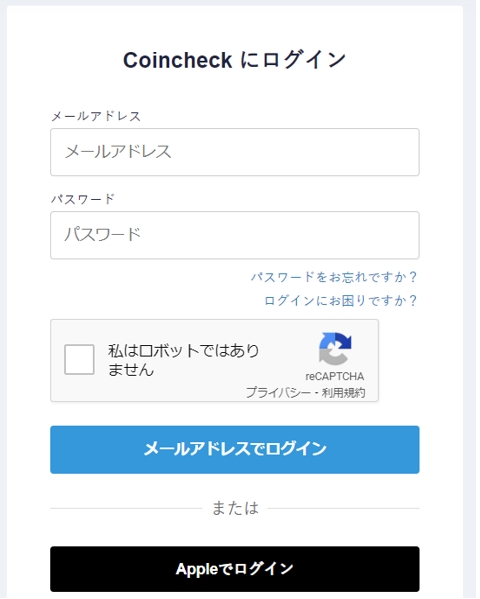
2段階認証を設定している場合は「パスコード」を入力し「認証する」をクリックします。
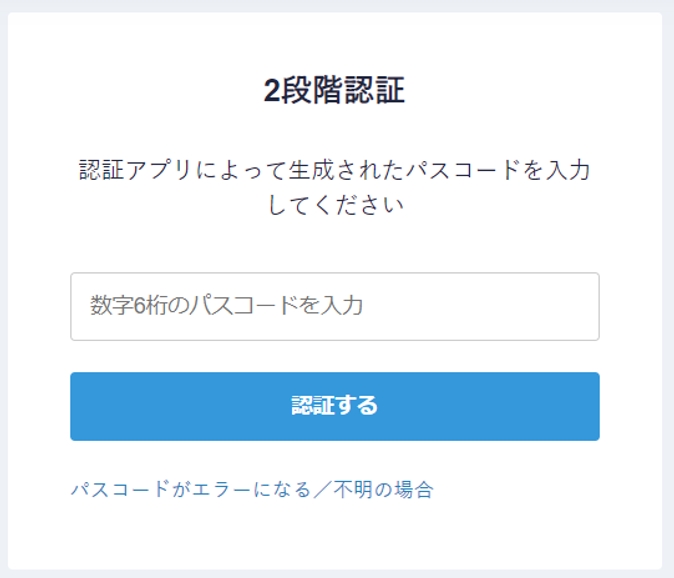
取引データのダウンロード
「人のアイコン」をクリックします。
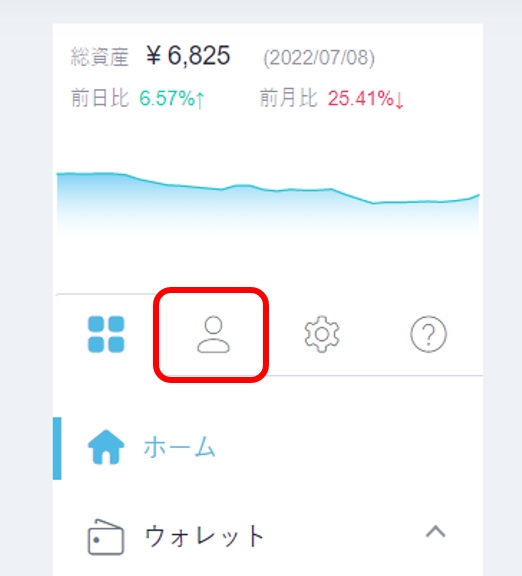
「取引履歴」をクリックします。
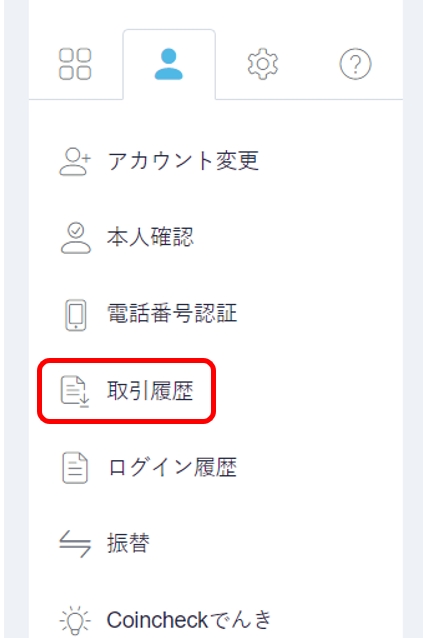
画面下へ移動します。
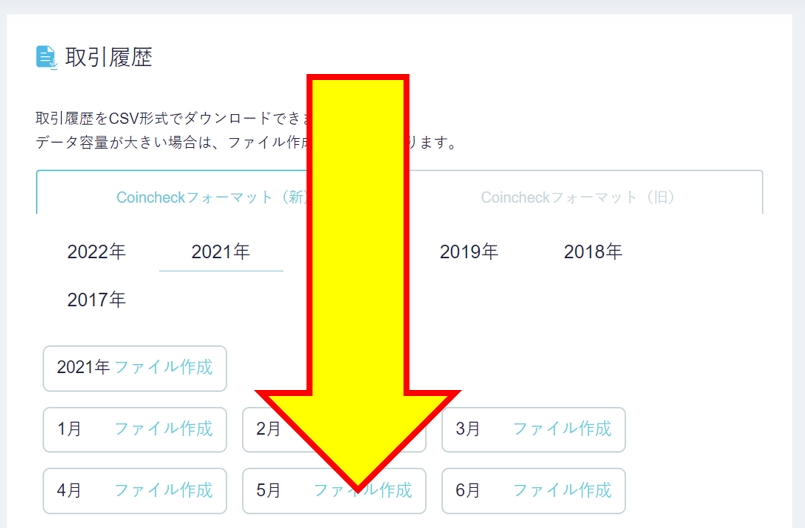
「業界標準フォーマットはこちら」をクリックします。
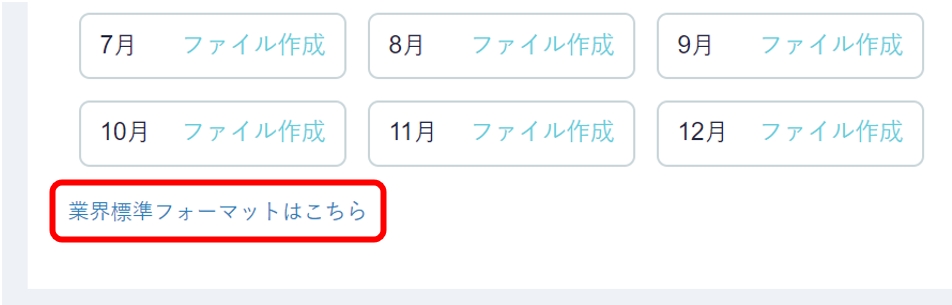
業界標準フォーマットの取引一覧が表示されます。
※業界標準フォーマットの場合、「取引履歴、積立、コインを貸す、仮想通貨報酬履歴」の4つのデータが1つにまとまっており、扱いやすいです。
まずは「ファイル作成」をクリックします。

「ダウンロード」をクリックします。
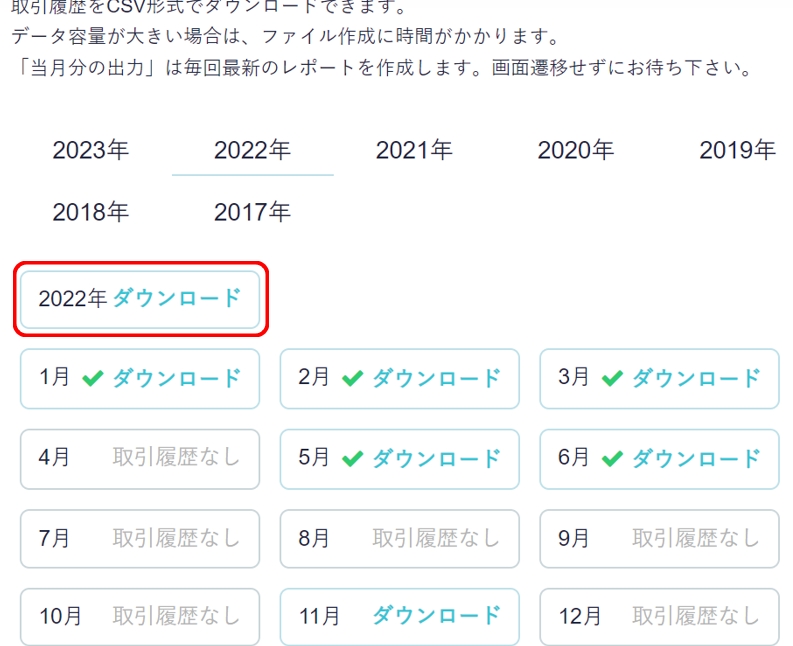
私は保存先をデスクトップにしました。

取引データはzip形式で保存されます。
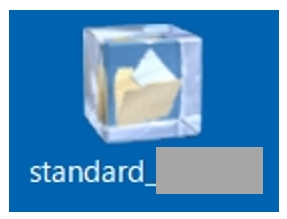
これで、コインチェックの暗号資産(仮想通貨)取引データの
取得(ダウンロード)は完了です。
STEP3:クリプタクトに取引データのアップロード、自動計算
クリプタクトにログイン
次にコインチェックでダウンロードした取引データをmクリプタクトにアップロードして損益計算(税金計算)します。
クリプタクトにアクセスします。
「ログイン」をクリックします。
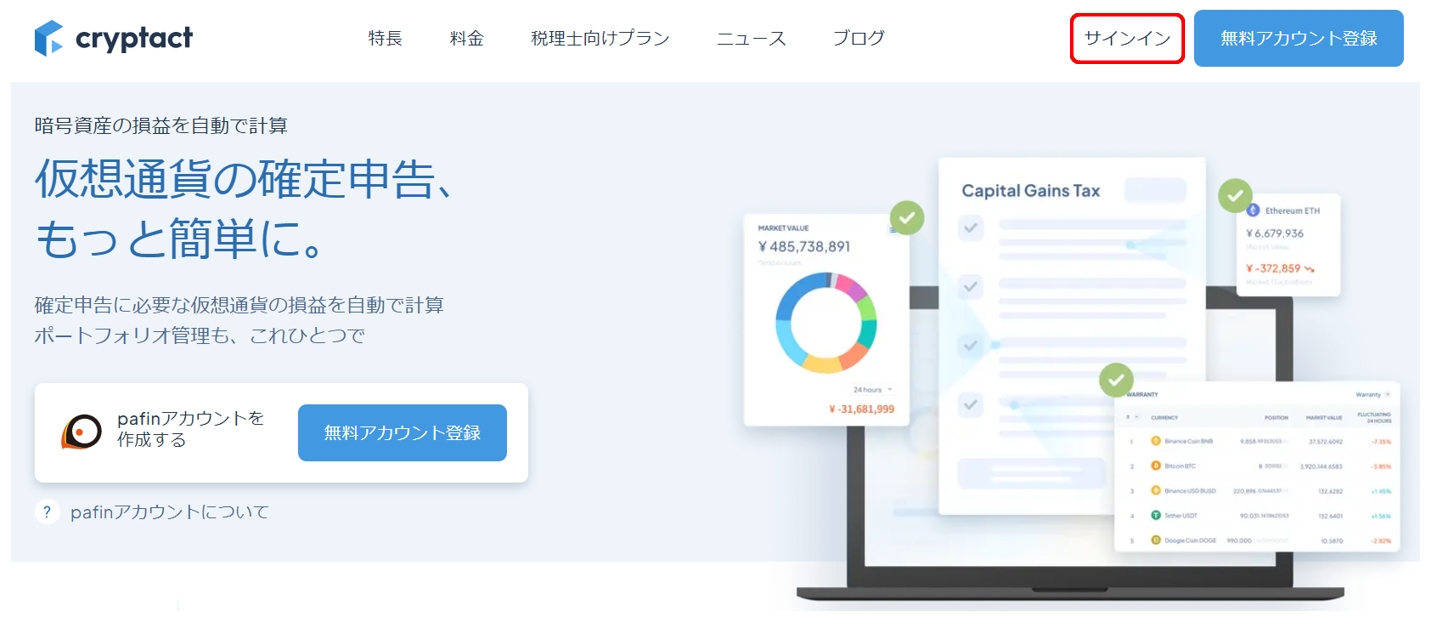
メールアドレス、パスワードを入力し「ログイン」をクリックします。
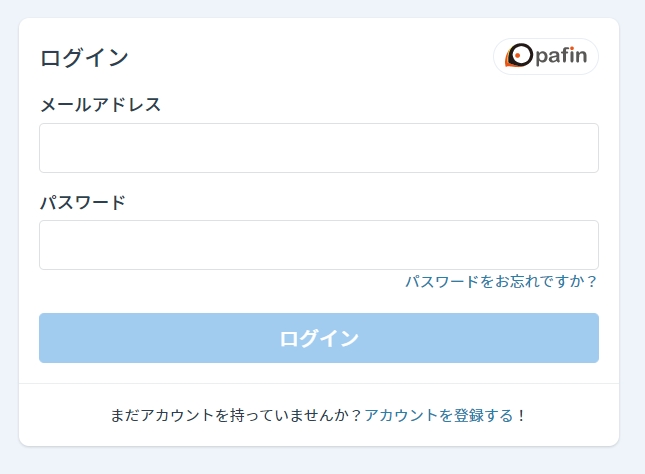
初期設定:個人は「総平均法」を選ぶ
「仮想通貨の損益計算・確定申告サポート」をクリックします。
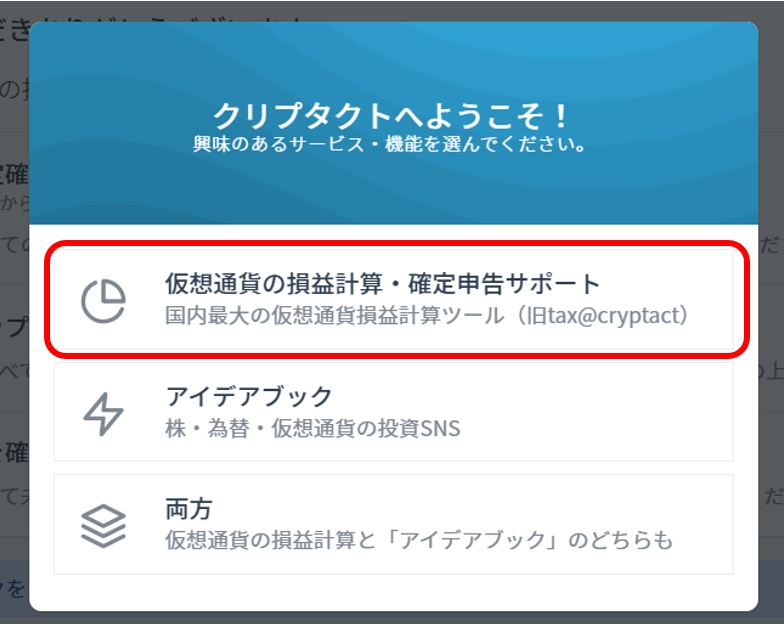
計算方法には総平均法と移動平均法がありますが、個人の場合は総平均法の計算になるので「総平均法」を選び「続ける」をクリックします。
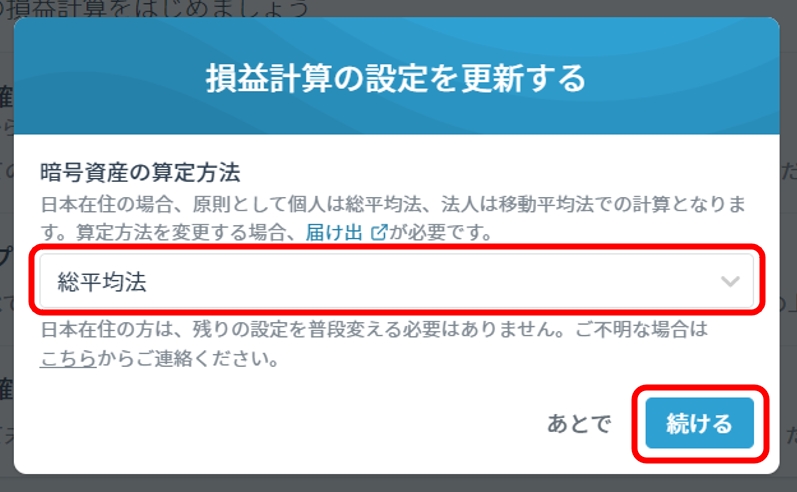
初期設定が完了します。「あとで」をクリックします。
※「デモ取引で使い方を見る」を使用してもいいですが、デモ用のデータが税金計算に登録されてしまい削除するなどの手間が増えるので、やめておきましょう。
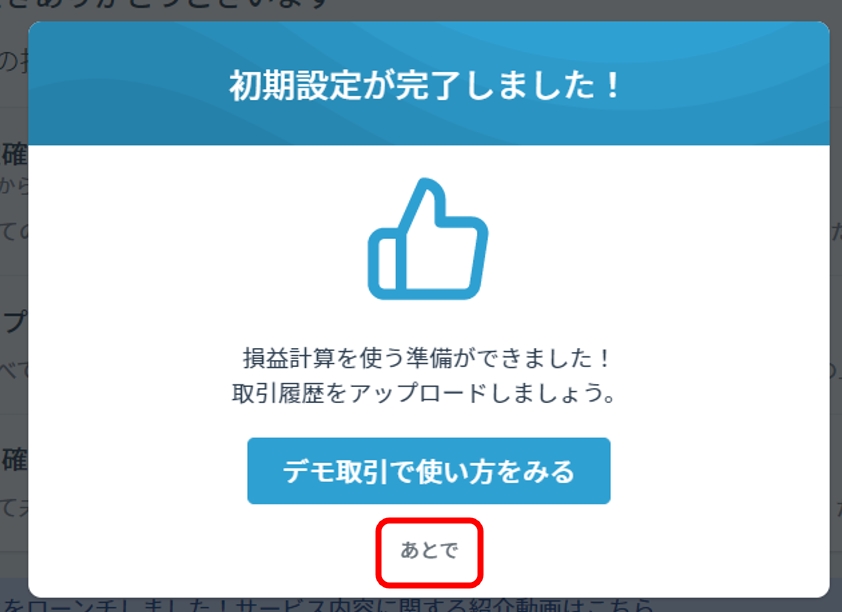
暗号資産(仮想通貨)取引データのアップロード
画面左のメニューから「取引履歴一覧」をクリックします。
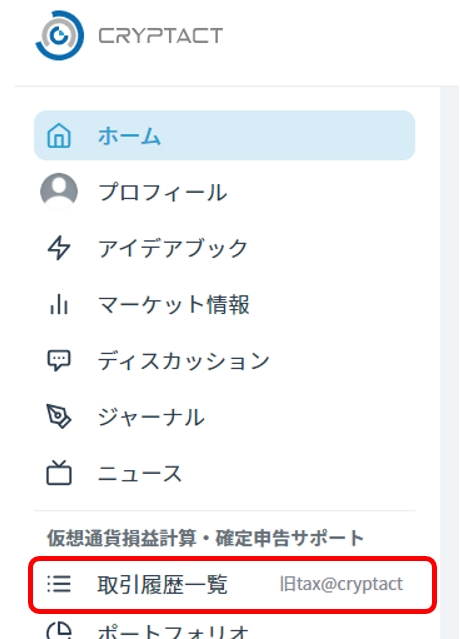
「取引履歴追加」をクリックします。
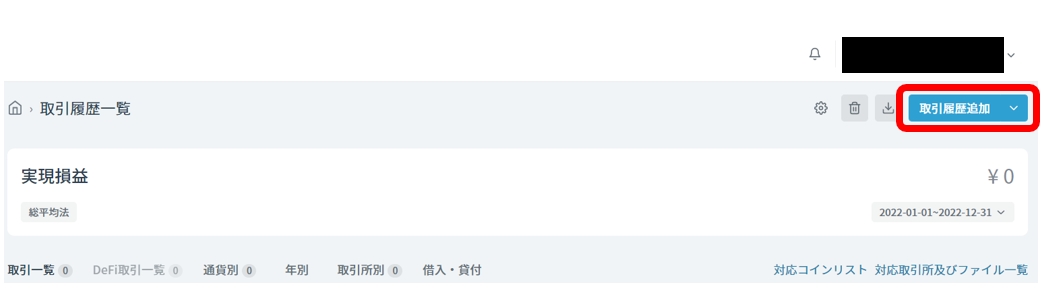
「ファイルをアップロード」をクリックします。
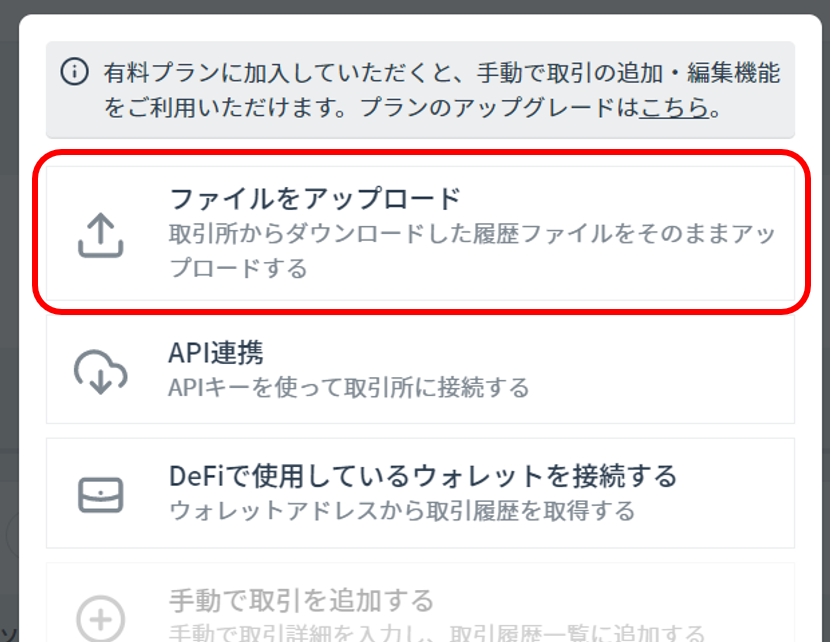
アップロードする暗号資産(仮想通貨)取引所を選びます。
今回はコインチェックをクリックします。
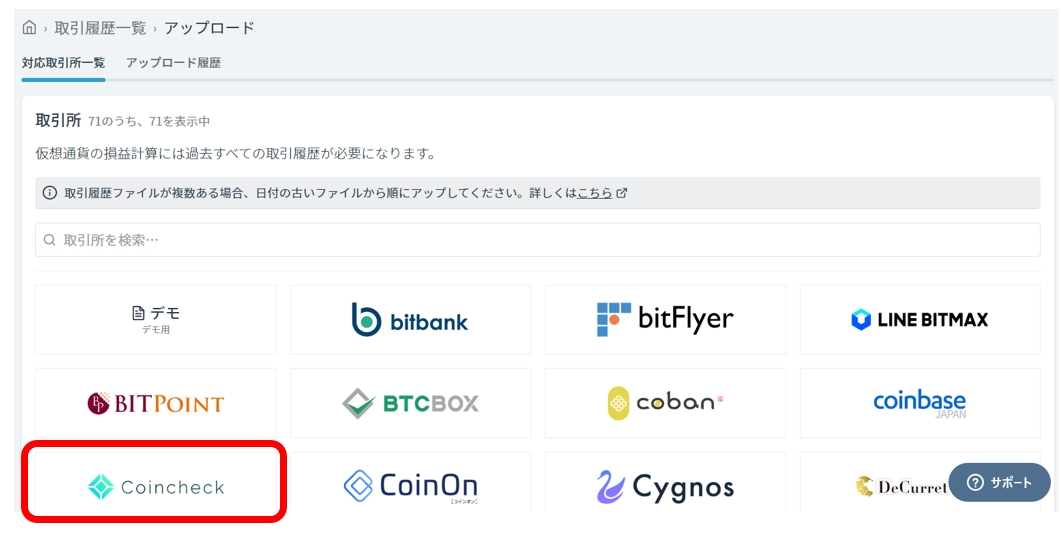
「Coincheck/業界標準フォーマット」をファイル選択をクリックします。
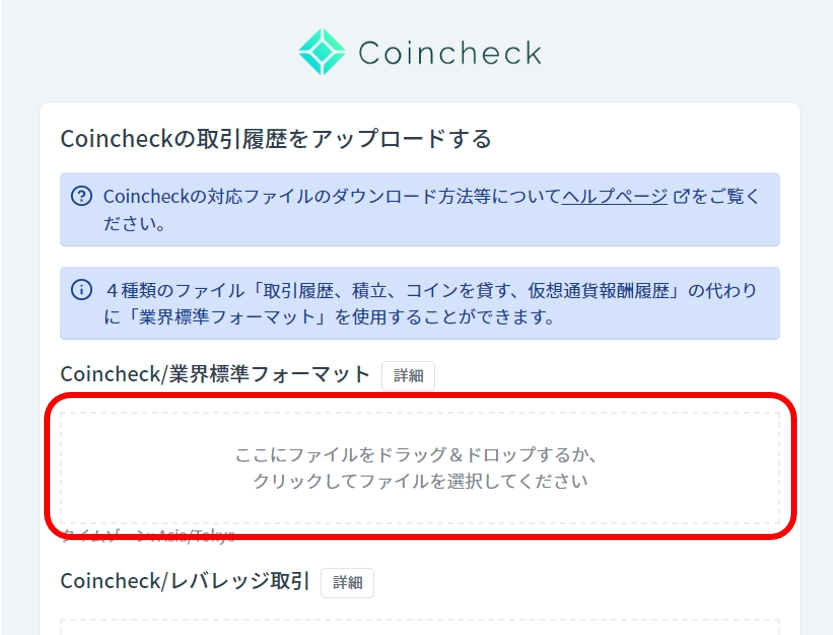
先程ダウンロードした取引データを選びます。
ファイルは1個ずつしか選べません。
1つずつアップロードしましょう。
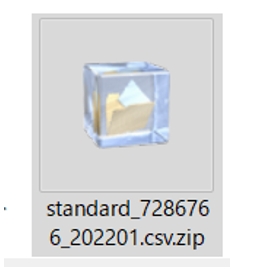
「アップロード」をクリックします。
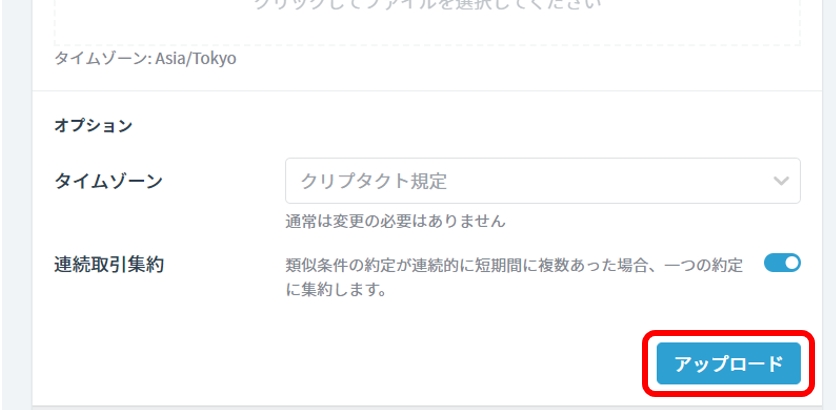
「準備中」が表示されます。
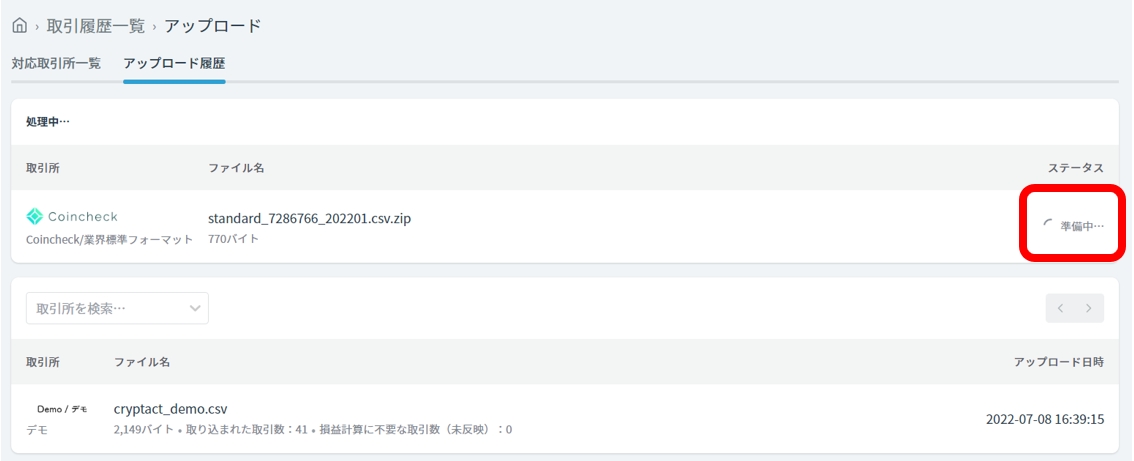
画面左メニューの「取引履歴一覧」をクリックします。
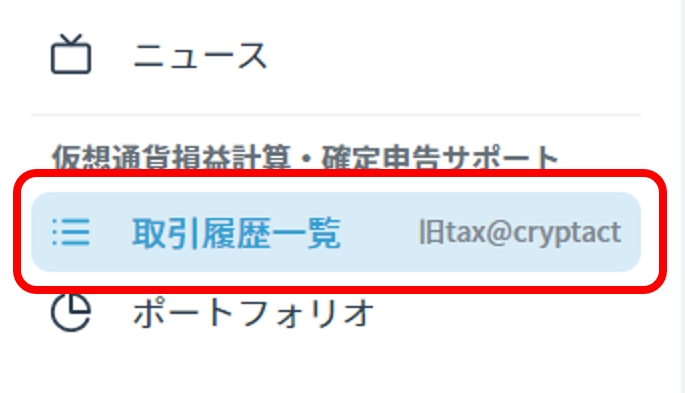
取引データが表示されます。

同様にして他の取引履歴データをアップロードしていきます。
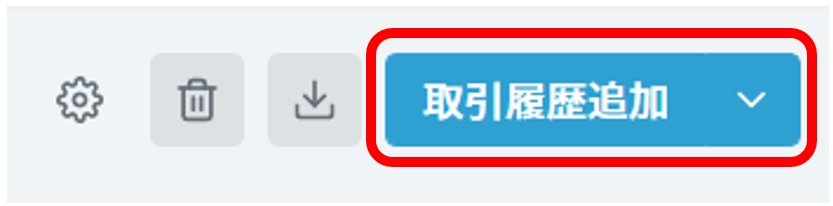
自動計算結果、税金はかかるのか?
年間合計の実質損益の確認
全ての取引履歴データのアップロードを完了したら「実質損益」を確認しましょう。

私の場合は+4,001円でした。
利益が出たら税金がかかります。
取引所別の実質損益の確認
取引履歴一覧の「取引所別」をクリックします。
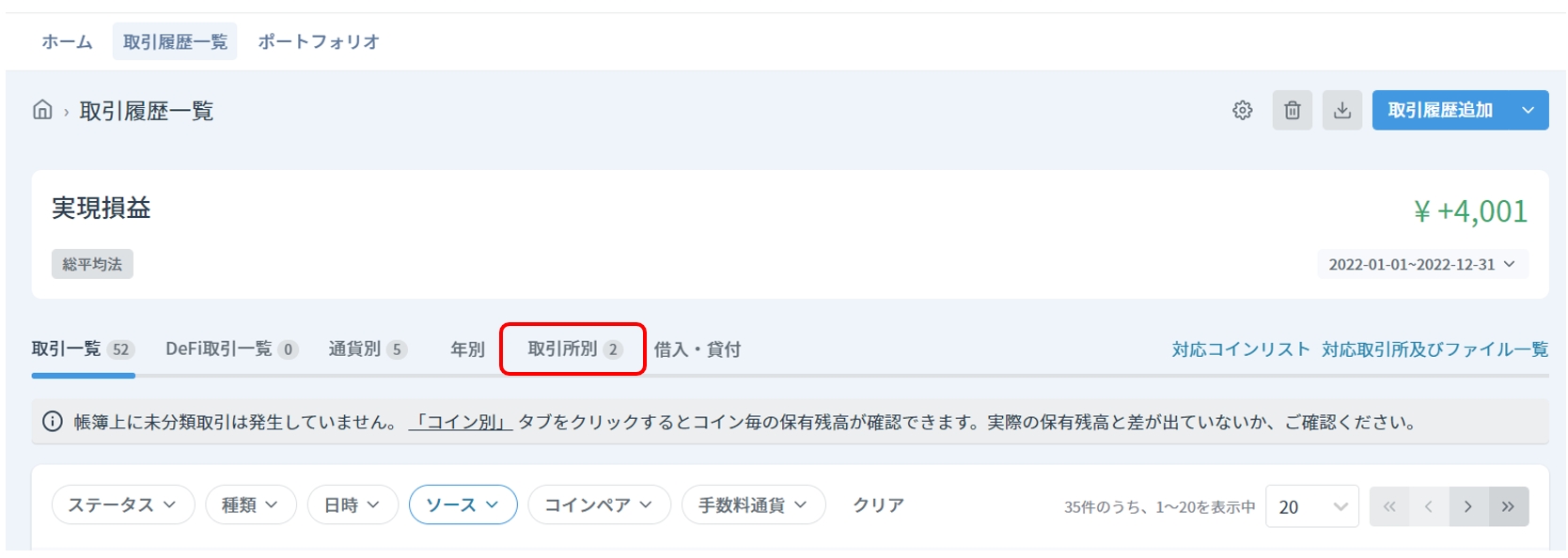
取引所別の損益を確認することができます。
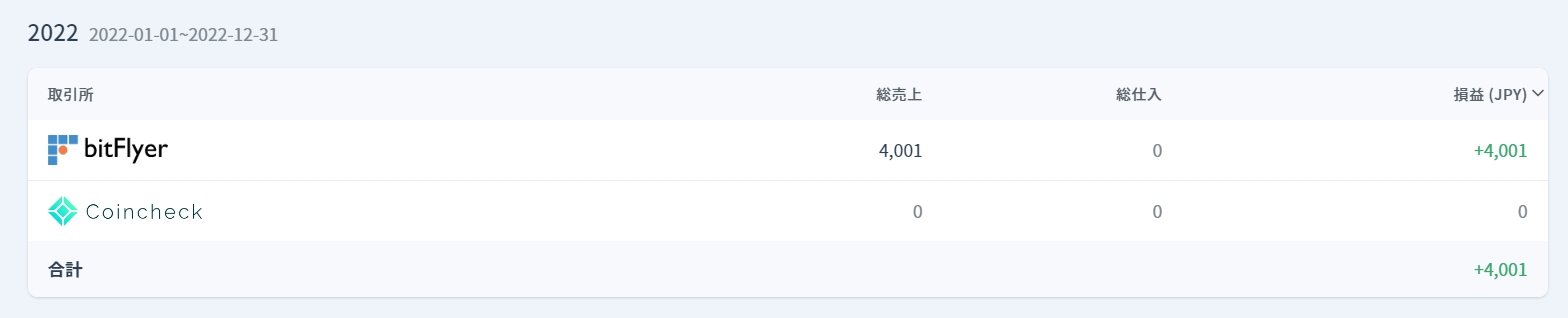
副業の会社員の場合、年間で20万を超える利益が発生したら(ブログ・せどりなどの収益も含む)確定申告しましょう。
仮想通貨(暗号資産)は、雑所得になります。
私は青色申告オンラインを利用しているので、雑所得の項目に入力しています。

以上で、クリプタクトによる暗号資産(仮想通貨)の使い方は完了です。
まとめ
暗号資産(仮想通貨)の税金計算も
クリプタクトを使えば、自動で税金計算をしてくれます。
まとめ
・クリプタクトはアカウント登録、年間50件の取引なら無料
・暗号資産(仮想通貨)取引所からデータをダウンロードする
・取引データをアップロードするだけで自動計算、税金の有無も自動でわかる
暗号資産(仮想通貨)の取引が多い場合、1件1件の損益計算が大変です。
クリプタクトのサービスを使えば、約10分で税金計算が完了します。
アカウント登録・年間50件まで無料なので、まずはお試しで使ってみましょう。
無料でクリプタクトを使う